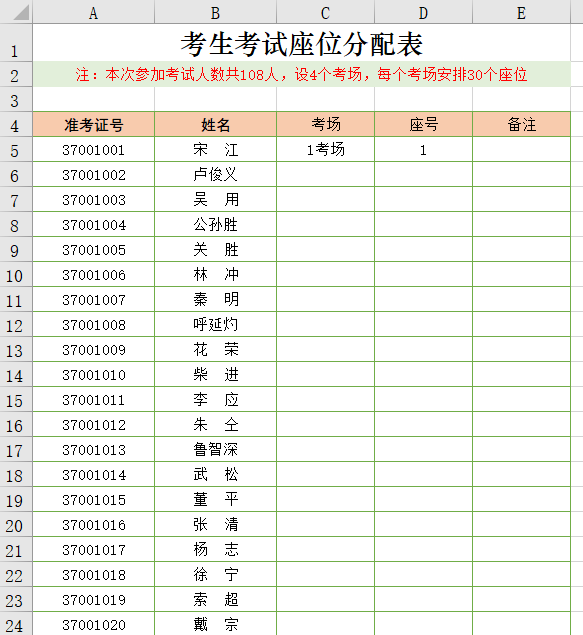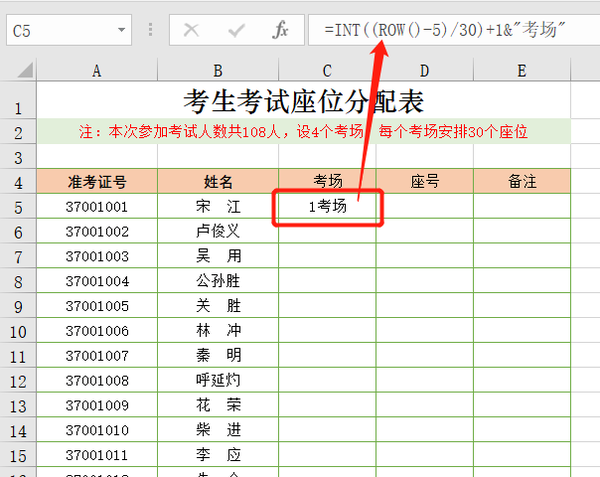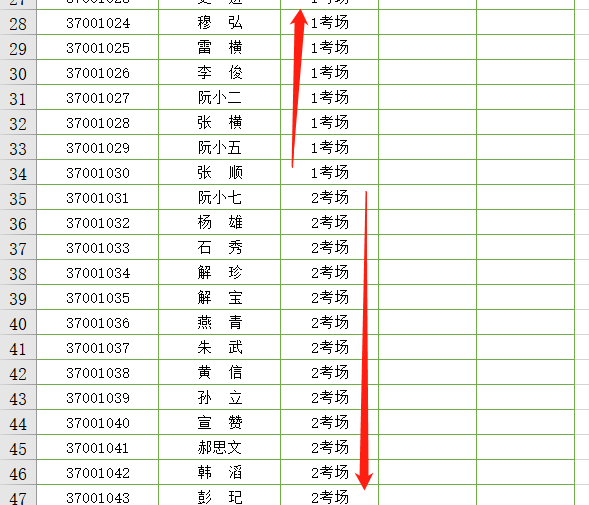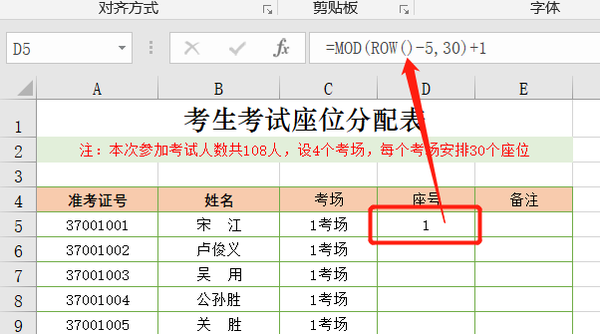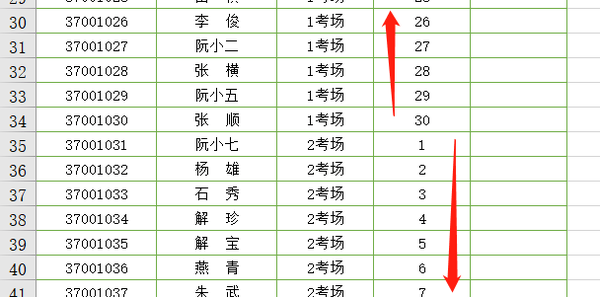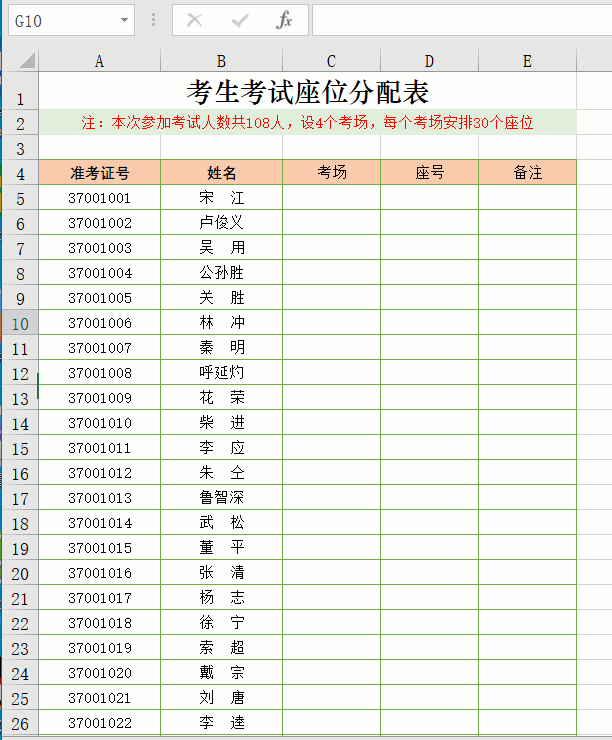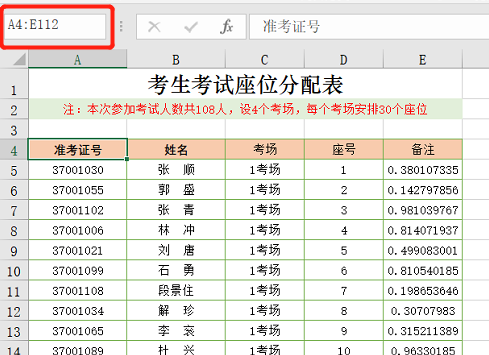Excel如何制作班级座位表格(Excel座位表格怎么制作)
学校中,学生学习一段时间要进行考试;工作中,员工岗位技能考试也是必不可少的。既然要考试,就要涉及到考生座位的安排,人数少手工安排也能完成,要是人数多,可就麻烦喽。今天我们以下图为例一起来学习快速完成考生座位分配。
情况一:按顺序近排座位
1、在C5单元格输入公式:=INT((ROW()-5)/30) 1&"考场" ,分配第一个考生的考场;公式中ROW()为行号,第一个考生在第5行,所以-5,除以30代表每个考场30名考生,用INT函数取计算结果的整数部分后加1,再用&符号连接文本字符,就得到第一个考生考场;如下图:
2、再选中C5单元格,鼠标双击单元格右下角填充柄向下填充公式,当到第31名考生成就自动计算出"2考场",如下图:
3、在D5单元格输入公式:=MOD(ROW()-5,30) 1 ,计算出第一个考生的座位号。MOD函数是取余数,也就是ROW()-5除以30的余数,再加1就是第一个考生的座位号,如下图:
4、再选中D5单元格,鼠标双击单元格右下角填充柄向下填充公式,当到第31名考生座位号又从1开始,如下图:
#pgc-card .pgc-card-href { text-decoration: none; outline: none; display: block; width: 100%; height: 100%; } #pgc-card .pgc-card-href:hover { text-decoration: none; } /*pc 样式*/ .pgc-card { box-sizing: border-box; height: 164px; border: 1px solid #e8e8e8; position: relative; padding: 20px 94px 12px 180px; overflow: hidden; } .pgc-card::after { content: " "; display: block; border-left: 1px solid #e8e8e8; height: 120px; position: absolute; right: 76px; top: 20px; } .pgc-cover { position: absolute; width: 162px; height: 162px; top: 0; left: 0; background-size: cover; } .pgc-content { overflow: hidden; position: relative; top: 50%; -webkit-transform: translateY(-50%); transform: translateY(-50%); } .pgc-content-title { font-size: 18px; color: #222; line-height: 1; font-weight: bold; overflow: hidden; text-overflow: ellipsis; white-space: nowrap; } .pgc-content-desc { font-size: 14px; color: #444; overflow: hidden; text-overflow: ellipsis; padding-top: 9px; overflow: hidden; line-height: 1.2em; display: -webkit-inline-box; -webkit-line-clamp: 2; -webkit-box-orient: vertical; } .pgc-content-price { font-size: 22px; color: #f85959; padding-top: 18px; line-height: 1em; } .pgc-card-buy { width: 75px; position: absolute; right: 0; top: 50px; color: #406599; font-size: 14px; text-align: center; } .pgc-buy-text { padding-top: 10px; } .pgc-icon-buy { height: 23px; width: 20px; display: inline-block; background: url(https://lf3-cdn-tos.bytescm.com/obj/cdn-static-resource/pgc/v2/pgc_tpl/static/image/commodity_buy_f2b4d1a.png); }
完整操作演示如下图:
情况二:随机安排座位号
在实际考试中,一般会把顺序打乱,这里我们利用RAND随机函数和排序功能来完成。
1、在E5单元格输入公式:=RAND() ,这个函数生成0-1之间的随机数,函数没有任何参数;
2、选中E5单元格,鼠标双击单元格右下角填充柄向下填充公式;
3、选中A4:E112单元格区域,也就是表格数据区域,点击【数据】选项卡中的【排序和筛选】按钮,选择【自定义排序】;
4、在排序窗口中,主要关键字选择【备注】,也就是第1步添加随机数的列,排序依据选择【单元格值】,次序选择【升序】或者【降序都可以,最后点击【确定】返回工作区。
5、最后可以删除随机数,现在表格中考场和座位号都是按顺序排列,但考生的顺序打乱了,具体操作演示如下图:
【操作小技巧】选中A4:E112单元格区域,可以在编辑栏地址框里直接输入单元格地址,完成后按回车键即可选中所要的单元格区域,如下图:
你学会了吗?记得给小编转发、点赞哟!需要什么教程可以在评论区留言